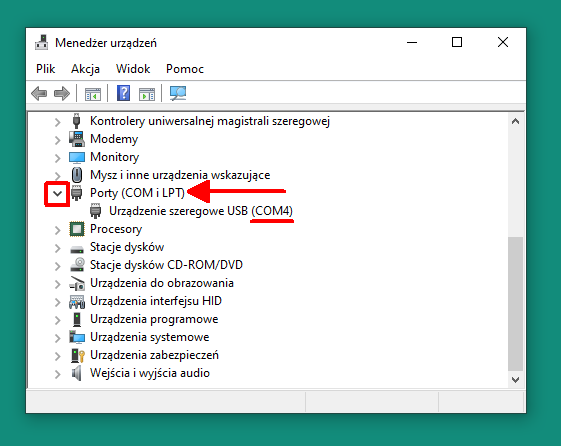Instalacja aplikacji „Fiskalizacja” i konfiguracja połączenia programu POSonline z urządzeniem fiskalnym
Uwaga! Przed konfiguracją ustawień aplikacji „Fiskalizacja” upewnij się, że Twoja drukarka fiskalna posiada połączenie z siecią, jest podłączona portem USB do komputera.
Po wpisaniu Twojego adresu serwisu POSonline w przeglądarce (1.) pojawi się strona z logowaniem. Skorzystaj z przycisku „Pobierz wersję Windows” (2.).

Zostanie pobrany plik „fiskalizacja.zip”, który należy wyodrębnić (rozpakować).
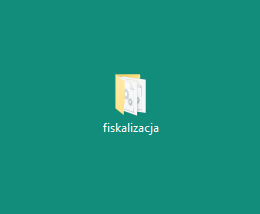
Otwórz wyodrębniony plik i otwórz znajdującą się w nim aplikację „Fiskalizacja” (3.).
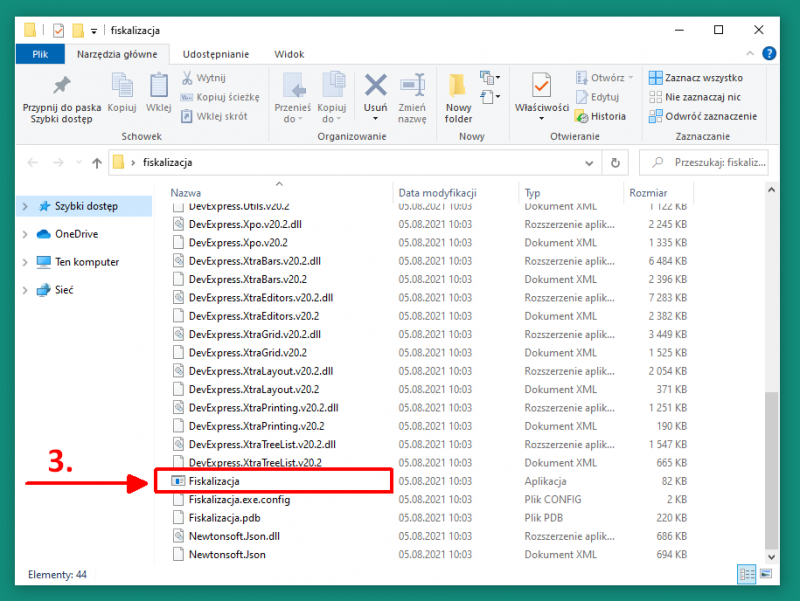
Pojawi się okno, w którym należy kliknąć przycisk „Ustawienia” (4.).
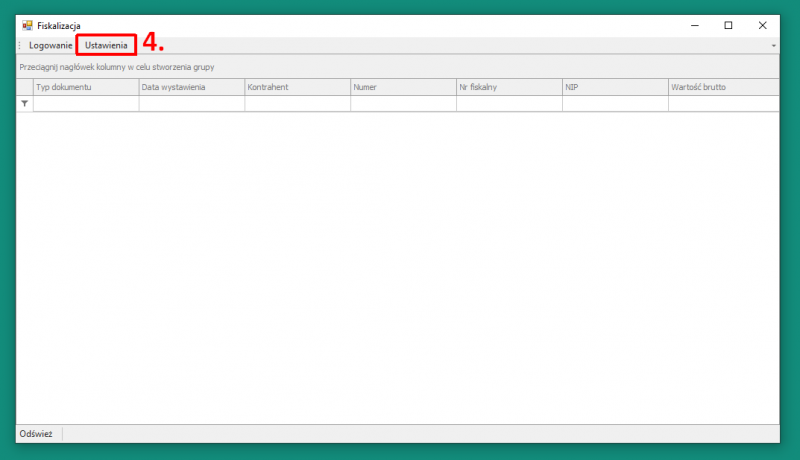
W oknie „Ustawienia” podaj nazwę Twojego serwisu POSonline (5.), określ nazwę (numer) portu, do którego podłączona została drukarka fiskalna (6.) – np. COM4 (sposób weryfikacji portu opisano na końcu tego rozdziału). Następnie rozwiń listę dla opcji „Drukarka” (7.) i wskaż urządzenie fiskalne (8.), które będzie współpracowało z oprogramowaniem POSonline.
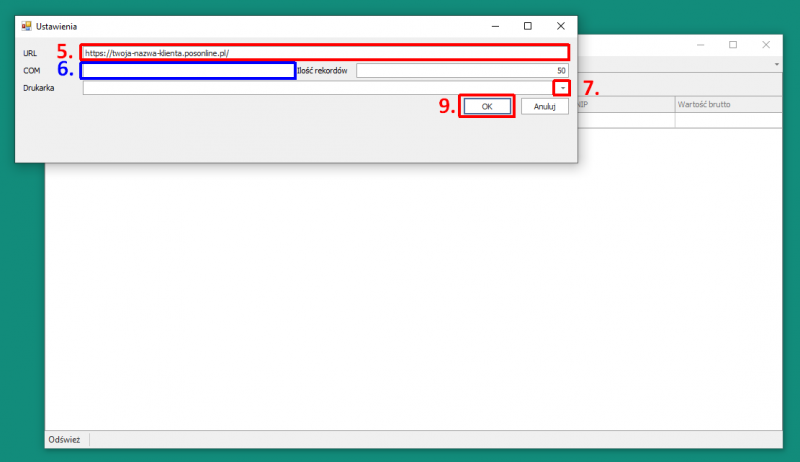
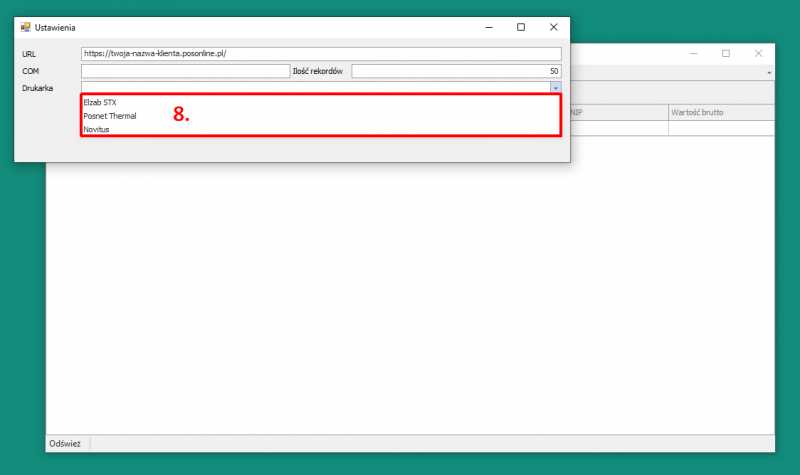
Domyślna ilość dokumentów fiskalnych wyświetlanych w aplikacji „Fiskalizacja” wynosi 50 (opcja „Ilość rekordów” w oknie ustawień). Parametr ten można dostosować do własnych potrzeb.
Wprowadzone informacje zatwierdź przyciskiem „OK” (9.).
Uwaga! Nazwę portu COM można zweryfikować przy pomocy Menedżera urządzeń twojego komputera. Po podłączeniu drukarki fiskalnej przy użyciu kabla USB na liście pojawi się grupa „Porty”. W momencie jej rozwinięcia pojawi się „Urządzenie szeregowe USB” ze wskazaniem nazwy portu, do którego drukarka została podłączona.